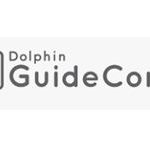Mise à jour du bloc-notes BrailleSense 6 – Version 1.5 – Novembre 2021
Changements généraux
- Résolution d’un problème qui faisait que l’élément actuel était répété.
- Le volume des haut-parleurs et le volume des écouteurs est maintenant distinct et est maintenu d’une utilisation sur l’autre.
- Le volume sonore des notifications est maintenant le même que le volume de la voix, pour éviter des écarts importants dans la production des sons.
- Toutes les notifications, dont celles du BrailleSense, génèrent maintenant la même alerte sonore, réglable dans les paramètres Android, à la section Son.
- Nous avons réduit le volume sonore de l’alarme dans le Réveil et le Calendrier.
- En mode uni-manuel, résolution d’un problème qui empêchait les boutons de navigation de fonctionner correctement une fois l’appareil redémarré.
- Résolution d’un problème qui bloquait l’appareil si une souris était connectée dans les Options globales.
- Nous avons revu la boîte de dialogue Rechercher dans plusieurs applications afin de toujours avoir le même ordre de tabulation.
- Nous jouons maintenant un son lorsqu’une caméra USB est détectée.
Système de menus
- Un nouvel élément de menu a été ajouté en dessous de Média, il s’appelle Livres et contient le Lecteur Daisy (déplacé du menu Média) et le Lecteur de documents (une nouvelle application).
- Une nouvelle application nommée Podcasts a été ajoutée au menu Média.
- Une nouvelle application nommée Recherche Wiki a été ajoutée au menu Outils web.
Gestionnaire de fichiers
- Dans la liste des fichiers, en appuyant sur Espace-Entrée-E, vous obtenez la boîte de dialogue Ouvrir avec d’Android. Pour une vidéo par exemple, vous pouvez utiliser cette boîte pour ouvrir le fichier dans le but de montrer la vidéo sur écran, en utilisant une application différente de celle prévue par défaut.
- Si vous êtes sur un document dont le format est pris en charge par notre nouveau Lecteur de documents, une nouvelle option s’affiche, Ouvrir dans le lecteur de documents. Son raccourci est : Retour arrière-Espace-R.
Éditeur de texte
- L’Éditeur de texte ne devrait plus se bloquer quand l’enregistrement automatique se déclenche.
- Ajout de l’option Fermer le document dans le menu quand plusieurs documents sont ouverts.
Bloc-notes
- L’application devrait maintenant mémoriser la position dans les documents PDF.
- Quand vous créez un nouveau document, on vous demande maintenant systématiquement d’indiquer le format du document à créer.
- Ajout de l’option Fermer le document dans le menu quand plusieurs documents sont ouverts.
- Résolution d’un problème qui empêchait d’ouvrir certains liens web.
- Résolution d’un problème qui empêchait de supprimer des messages en IMAP.
- Résolution d’un problème qui empêchait d’envoyer les messages via iCloud.
- Insertion de la fonction qui permet de vérifier l’orthographe du mot actuel, dont le raccourci est : Retour arrière-Espace-K.
Lecteur média
- Ajout de la Surveillance des écouteurs lors de l’enregistrement avec un casque-micro 4 pôles. Le problème de retour en boucle a été corrigé.
- Ajout de la possibilité de changer le volume du micro dans la boîte de dialogue des Réglages d’enregistrement.
- Nous affichons maintenant des informations comme le titre et l’artiste lors de l’écoute en ligne (streaming).
- Nous avons mis à jour la base de données des web radios. Veuillez utiliser la nouvelle option Mettre à jour la base de données des stations dans le menu Radios web pour obtenir la nouvelle base.
Nouvelle application Podcasts
- Cette application se trouve dans le menu Média, sous la Radio FM. Son raccourci global est : F2-P.
- Aucun podcast présent par défaut.
- Appuyez sur Espace-Entrée-S pour rechercher un flux. Nous proposons trois répertoires de flux. Pour supprimer un flux, appuyez sur Espace-D.
- Dans le Navigateur web, vous pouvez à présent appuyer sur Espace-Entrée-G pour afficher la liste des flux de podcast disponible sur la page et appuyer sur Entrée pour vous abonner à ce flux directement dans l’application Podcasts.
Lecteur Daisy
- Nous avons déplacé cette application dans le nouveau menu Livres.
- Résolution d’un problème qui bloquait le lecteur quand on accédait à d’autres applications puis qu’on voulait y retourner.
Lecteur de documents
- Nouvelle application, placée dans le menu Livres. Son raccourci est : F2-K.
- Similaire à cette même application dans le U2, ouvre en lecture seule les fichiers Word, PDF, EPUB, TXT, braille et XML.
- Application utile pour accéder à des livres dans d’autres formats que le Daisy.
Navigateur web
Les informations retournées par le navigateur ont été mises à jour. Elles indiquent maintenant que ce système est un Android 10. Nous espérons que cela améliorera l’accessibilité sur certaines pages.
Recherche Wiki
- Nouvelle application, placée dans le menu Outils web. Son raccourci est : F2-W.
- Similaire à cette même application dans le U2.
Mise en place d’un système de recherche sur le web disponible n’importe où sur l’appareil
- Vous pouvez maintenant choisir votre moteur de recherche web par défaut, (Wikipédia, Wiktionnaire ou Google)dans les Options globales.
- Une fois ceci fait, vous pouvez appuyer sur : ctrl-alt-W pour ouvrir la zone d’édition de recherche où que vous soyez et taper l’objet de la recherche. Appuyez sur Entrée et vous voyez les résultats proposés par votre moteur par défaut.
- Si vous êtes dans une zone d’édition comme un document dans le Bloc-notes, l’Éditeur, un courriel, etc., vous pouvez appuyer sur Retour arrière-Espace-Entrée-W pour rechercher sur le web le mot à la position du curseur avec votre moteur par défaut.
Calendrier
- Le champ Mémo est maintenant une zone d’édition à plusieurs lignes plutôt qu’un champ à une seule ligne.
- Résolution d’un problème qui empêchait d’ouvrir les liens dans la description ou le champ mémo.
Bases de données
Les résultats de recherche apparaissent désormais dans l’ordre alphabétique quand la clé de tri primaire est définie.
Lecteur de couleur
Le flash est maintenant désactivé automatiquement si vous travaillez sur batterie et que cette dernière passe au-dessous de 25%. Nous avons fait ceci car sinon, l’appareil redémarre parfois spontanément.
Réveil
Lit maintenant le fichier média sélectionné comme sonnerie si telle est votre configuration.
Afficheur braille pour lecteur d’écran
Le système se reconnecte maintenant correctement en USB après un redémarrage.
Paramétrage Internet
Nous avons ajouté la possibilité de naviguer par la première lettre dans la liste des réseaux wifi disponibles.
Protection par mot de passe
Retrait temporaire de l’option pour demander le mot de passe après un redémarrage ou en sortie de veille. Cette décision n’est pas sans inconvénients et nous reviendrons à la situation antérieure dès que le problème que nous rencontrons sera résolu.
Profils de langue
- Résolution d’un problème qui empêchait de revenir au profil par défaut si celui-ci utilisait la voix de Google.
- Ajout d’un réglage pour le braille à 6 ou 8 points dans les profils.
Options globales
- Ajout de deux tables supplémentaires, l’Éthiopien et le Cantonais.
- Ajout d’un paramètre supplémentaire nommé Seulement en braille à l’option Annoncer les touches de raccourci. Cela veut dire que les raccourcis apparaîtront en braille mais ne seront plus indiqués vocalement.
- Ajout d’une option pour définir la Recherche web par défaut. Ce paramètre est utilisé lors de la recherche globale ou de la recherche du mot à la position du curseur.
Application provenant de tiers
- Résolution du problème d’identification sur OneSync.
- Ajout de la possibilité de créer une étiquette par le raccourci : Entrée-L. L’appareil annonce un identificateur interne et vous place dans une zone d’édition où vous pouvez taper votre étiquette.
- Résolution d’un problème qui faisait que les notifications de l’application Gmail s’affichaient deux fois.
Comment mettre le bloc-notes BrailleSense 6 à jour ?
Les utilisateurs recevront une notification pour les informer de la disponibilité de la mise à jour.
Si la mise à jour en ligne ne fonctionne pas, la mise à jour : rendez-vous dans la rubrique Support de la boutique en ligne Ceciaa. Choisissez « BrailleSense 6 – Produit » dans la liste déroulante, puis appuyez sur « Entrée ».


![[InfosCast] 🎧 Mise à jour 2.5 du BrailleSense 6 – Les nouveautés essentielles ! Bloc-notes 20 cellules BrailleSense 6 Mini pour aveugle](https://blog.ceciaa.com/wp-content/uploads/2023/02/blocnotes-braille-aveugle-braillesense6mini-150x150.jpg)